안녕하세요. 휴대폰은 우리의 일상생활을 편리하게 해 줍니다. 모바일 시대이기에 웬만한 모든 일들을 휴대폰 하나로 처리할 수 있습니다. 그래서 잘 다룰 줄 아는 게 좋죠.
그래서 저는 꾸준히 IT 관련 팁 공부를 합니다. 여러분들 노트북을 사용하는데 Wifi가 잘 안터지거나 친구가 데이터가 없어서 인터넷 연결을 해야 할 때 핫스팟 연결하면 좋죠.
속도가 왠만한 와이파이보다 빠릅니다. 그래서 오늘은 기초 정보 갤럭시 핫스팟 연결 방법에 대해서 알아보겠습니다. 정말 간단하고 쉬우니 그림과 설명을 보시면서 따라 해 보세요.
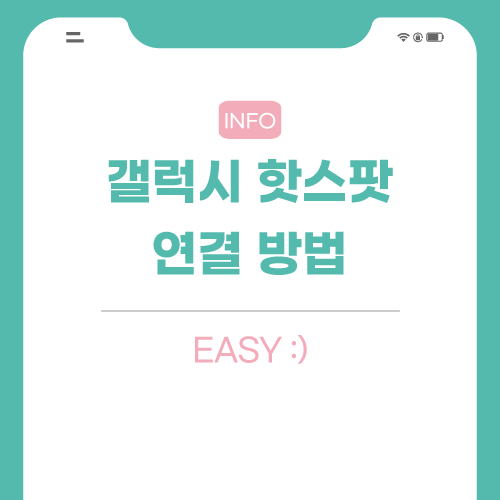
갤럭시 핫스팟 연결
1. 설정을 눌러주세요.
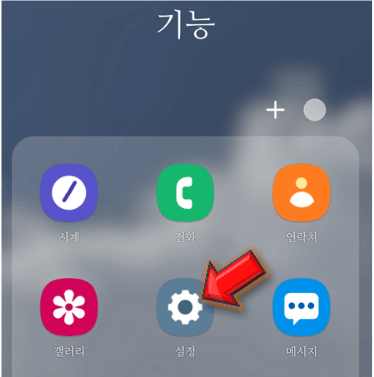
2. 연결을 클릭해줍니다.
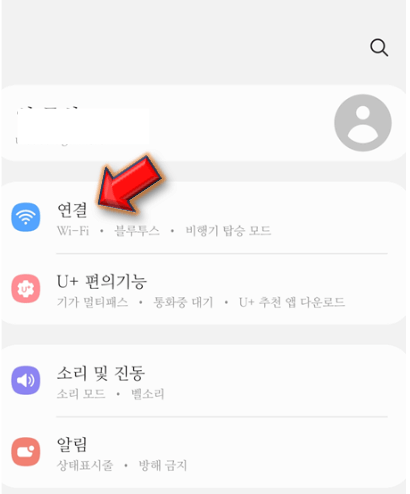
3. 모바일 핫스팟 및 테더링 눌러주세요.
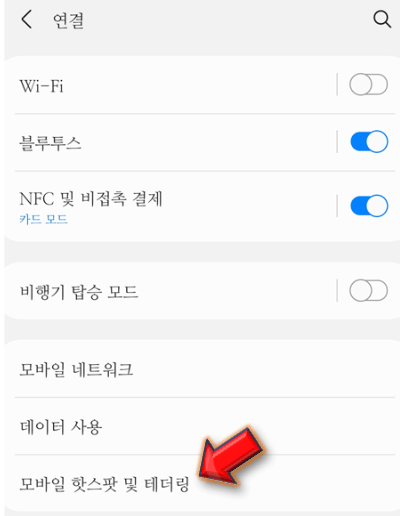
4. 기능 활성화시켜주시고 그림처럼 Mobile hot spot 눌러주세요.
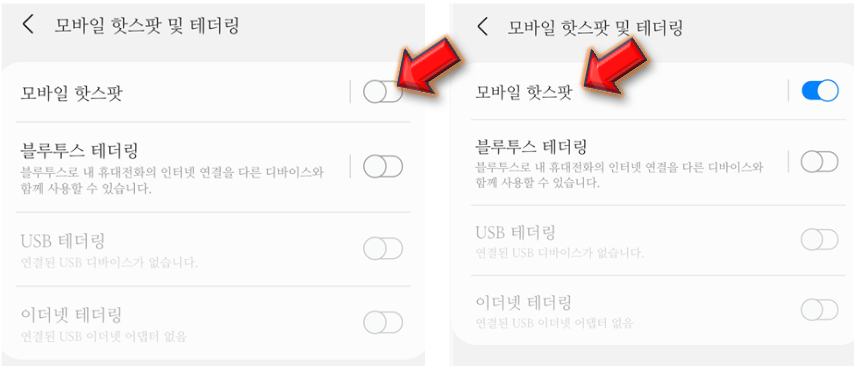
5. 네트워크 이름과 비밀번호 확인해주세요.
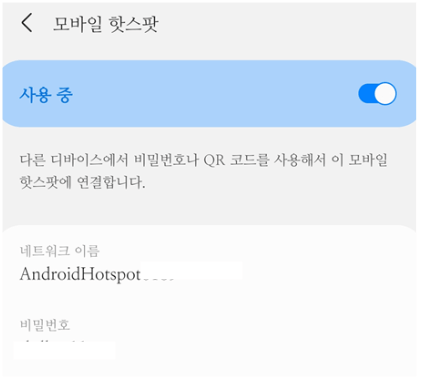
6. 노트북으로 들어와 와이파이 설정 창에서 나타나는 네트워크 이름을 클릭합니다.
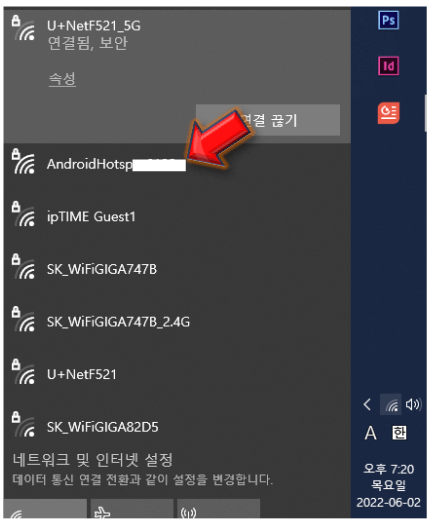
7. 연결을 눌러준 후 비밀번호 입력해주세요.
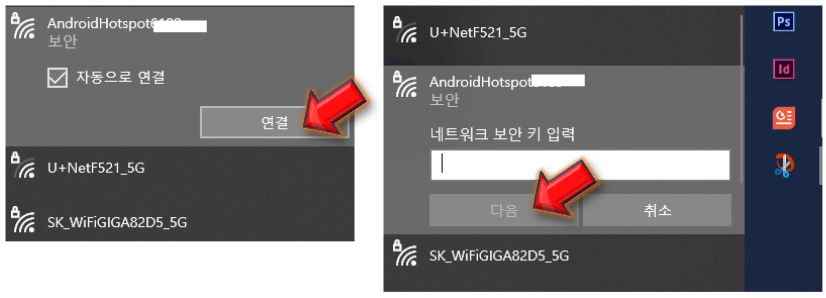
8. 아래처럼 갤럭시 핫스팟 연결 완료되었습니다.
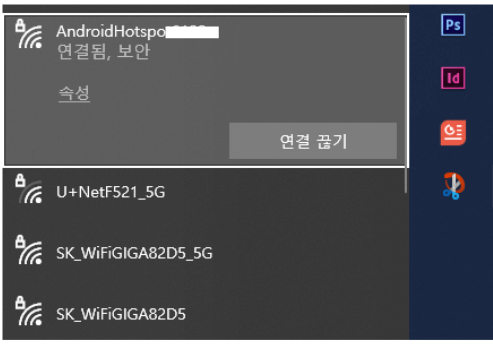
갤럭시 에어팟 이름 바꾸기 1분이면 끝
안녕하세요. 이제는 많은 분들이 무선 이어폰을 사용하실 겁니다. 유선 이어폰을 사용하는 사람들을 오히려 요즘 보기 힘들죠. 저는 러닝을 즐겨하기 때문에 Wireless earphone 써야 편하게 달릴 수
simplelife77.tistory.com
맺음말
이렇게 해서 오늘은 그림과 설명과 함께 갤럭시 핫스팟 연결 방법을 아주 간단하고 쉽게 알아보았습니다. 정말 30초 만에 적용한 것 같네요.
관련 포스팅
'생활정보 > 유용한정보' 카테고리의 다른 글
| 카카오톡 예약 메세지 PC로 간단하게 (2) | 2022.06.05 |
|---|---|
| 카카오톡 캐시삭제 25초면 완료 (0) | 2022.06.05 |
| 갤럭시 핫스팟 비밀번호 변경 1분이면 끝 (1) | 2022.06.04 |
| 소상공인 손실보전금 신청 모바일로 2분만에 끝 (1) | 2022.05.30 |
| 현대카드 즉시결제 신청 모바일로 쉽게하기 (4) | 2022.05.26 |
| 사자성어 모음 생활 속 많이 사용하는 67가지 (3) | 2022.05.25 |
